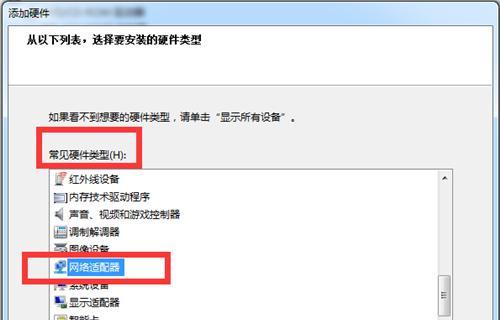在使用电脑连接网络时,我们经常会遇到本地连接显示未识别的网络的问题,这会导致我们无法正常上网。本文将为大家介绍一些解决这一问题的方法。
1.检查网络连接状态:我们需要确保电脑的网络连接状态正常。在任务栏中查看网络图标,如果显示“未连接”或者有感叹号的黄色三角形,说明网络连接可能存在问题。
2.重启网络设备:有时候,网络设备可能出现故障或者冲突,导致本地连接无法识别。可以尝试重启路由器、调制解调器以及电脑,看是否能够解决问题。
3.检查网线连接:如果你使用的是有线网络连接,那么需要检查网线是否插紧以及是否有损坏。可以尝试更换一根新的网线来进行测试。
4.重新设置网络适配器:打开控制面板,点击“网络和共享中心”,选择“更改适配器设置”。右键点击本地连接,并选择“禁用”,然后再次右键点击并选择“启用”,看是否能够重新识别网络。
5.更新网络驱动程序:网络驱动程序是连接电脑和网络设备的桥梁,如果驱动程序过旧或者损坏,可能会导致本地连接无法识别。可以访问电脑制造商的官方网站,下载并安装最新的网络驱动程序。
6.检查IP地址设置:在控制面板的“网络和共享中心”中,点击“更改适配器设置”。右键点击本地连接,选择“属性”,找到“Internet协议版本4(TCP/IPv4)”,点击“属性”,选择“自动获取IP地址”和“自动获取DNS服务器地址”,然后点击“确定”。
7.执行网络故障排除:在控制面板中搜索“故障排除”,点击“查找和修复网络问题”,按照提示进行操作,系统会自动检测和修复网络连接问题。
8.检查防火墙设置:防火墙有时候会阻止网络连接,导致本地连接无法识别。在控制面板中搜索“防火墙”,点击“WindowsDefender防火墙”,将其关闭或者添加例外规则。
9.清除DNS缓存:打开命令提示符,输入命令“ipconfig/flushdns”,然后按下回车键。这将清除计算机上的DNS缓存,有时候能够解决网络连接问题。
10.检查安全软件设置:某些安全软件可能会阻止网络连接,可以尝试暂时禁用安全软件,然后重新连接网络,看是否能够解决问题。
11.检查网卡硬件问题:如果以上方法都无法解决问题,可能是网卡出现了硬件故障。可以联系电脑制造商或者专业维修人员进行检修。
12.重置网络设置:在控制面板中搜索“命令提示符”,右键点击并选择“以管理员身份运行”。输入命令“netshwinsockreset”,然后按下回车键,重启电脑后看是否能够解决问题。
13.检查网络服务:在控制面板中搜索“服务”,点击“本地连接的自动设置”,确保其状态为“正在运行”。
14.更新操作系统:有时候,操作系统的问题也会导致本地连接无法识别。可以检查是否有更新可用,并进行更新。
15.寻求专业帮助:如果以上方法都没有解决问题,建议咨询专业的网络技术支持人员,寻求他们的帮助。
本地连接显示未识别的网络是一个常见的网络连接问题,但是通过一些简单的步骤和设置,我们可以解决这一问题。通过检查网络连接状态、重启网络设备、重新设置网络适配器、更新驱动程序等方法,我们可以恢复正常的网络连接,畅享上网乐趣。如果问题依然存在,可以尝试重置网络设置或者寻求专业帮助。